Du kan få Din GPU-hukommelse er fuld fejlmeddelelse, når der arbejdes med indhold i høj opløsning i DaVinci Resolve på din Windows 11 eller Windows 10 computer. Dette indlæg tilbyder de mest praktiske rettelser, berørte pc-brugere kan anvende for at løse problemet.
onenote hvordan man sletter en notesbog
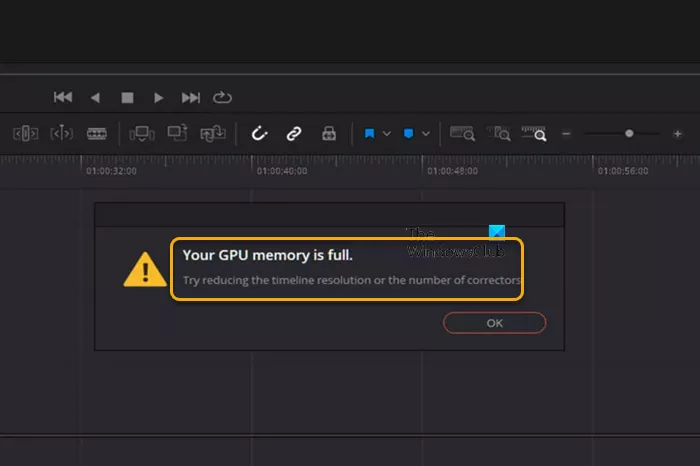
Fejlen betyder, at alle VRAM på din GPU bliver brugt; du har opfyldt dit grafikkorts begrænsning. Den fulde fejlmeddelelse, der vises, når dette problem opstår, lyder som følger:
Din GPU-hukommelse er fuld
Prøv at reducere tidslinjeopløsningen eller antallet af korrektorer.
Nogle andre almindelige GPU-relaterede problemer, du kan støde på, mens du bruger DaVinci Resolve-programmet på din pc, omfatter:
- GPU'en kunne ikke udføre billedbehandling
- GPU-konfigurationsadvarsel
- Ikke-understøttet GPU-behandlingstilstand
Disse GPU-fejl kan opstå, når der er kompatibilitetsproblemer med grafikkortet, videodriveren og versionen af DaVinci Resolve installeret og i brug på dit system.
Din GPU-hukommelse er fuld i DaVinci Resolve
Hvis du får Din GPU-hukommelse er fuld fejlmeddelelse, mens du arbejder på DaVinci Resolve på din Windows 11/10-computer. Vores foreslåede rettelser præsenteret nedenfor burde være tilstrækkelige nok til at hjælpe dig med at løse problemet på dit system.
- Indledende tjekliste
- Skift dine GPU-konfigurationsindstillinger
- Ryd din GPU/CPU-cache/hukommelse
- Reducer tidslinjeopløsningen
- Opdater GPU-driver
- Forøg eller deaktiver personsøgningsfil
- Opdater eller tilbagerul DaVinci Resolve
Lad os se disse relevante rettelser i detaljer.
1] Indledende tjekliste
I modsætning til andre videoredigerere, der er stærkt afhængige af CPU'en, er DaVinci Resolve GPU-intensiv, fordi GPU'en udfører alle billedbehandlingens tunge løft i henhold til BlackMagic Design. Applikationen har brug for en diskret GPU med minimum 16 GB RAM – hvis du vil bruge Fusion, vil du gerne udstyre din pc med 32 GB RAM – og i begge tilfælde er minimum 2 GB VRAM (4 GB og derover) at foretrække). Både NVIDIA (CUDA) og AMD Radeon (OpenCL) er gode - de mest brugte er følgende NVIDIA GPU'er:
- GeForce GTX-serien som 970, 1080, 1650 Ti. osv. – for forbrugere
- Quadro-serien – for professionelle
- Tesla-serien – Datacenter
På grund af NVIDIA- og Radeon-grafikkortvarianter, der tilbydes, bliver det nødvendigt, at du skal sikre dig, at dit grafikkort er understøttet, og at din computer er opdateret med den rigtige og den nyeste version af drivere til din GPU (som NVIDIA Studio-driver) og også , er DaVinci Resolve opdateret til den seneste version.
Minimumskravet specificerer Windows 10 Creators Update, CUDA 11.0 eller OpenCL 1.2 og NVIDIA-driverversion 451.82 med en minimumsberegningskapacitet på 3.5. Du kan tjekke beregningskapaciteten fra NVIDIAs websted på developer.nvidia.com/cuda-gpus .
msconfig start windows 10
Læs : Sådan finder og reparerer du en hukommelseslækage i Windows
2] Skift dine GPU-konfigurationsindstillinger
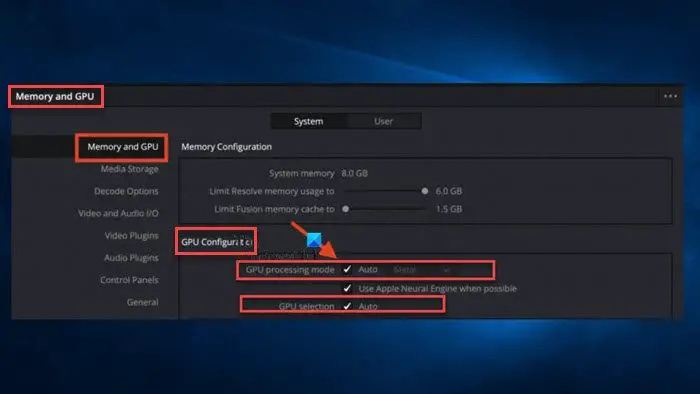
Hvis beregningsevnen for dit kort er større end 3,5, så er det godt. Men hvis det er mindre end 3,5, så vil du ikke være i stand til at bruge CUDA i Resolve. I stedet skal du i dette tilfælde gå til menuen DaVinci Resolve > Præferencer > System > Hukommelse og GPU > GPU Konfiguration > GPU-behandlingstilstand , fjern markeringen Auto, og vælg OpenCL i stedet for FORSKELLIGE . På den anden side, hvis du får Din GPU-hukommelse er fuld selvom beregningsevnen er større end 3,5, skal du i dette tilfælde vælge CUDA i stedet for OpenCL og desuden fjerne markeringen af Auto mulighed for GPU valg og vælg derefter manuelt det tilgængelige NVIDIA-kort på dit system. Når du er færdig, genstart din pc.
Læs : Sådan tjekker du GPU-sundhed på en Windows-computer
3] Ryd din GPU/CPU-cache/hukommelse
Dette er en generel rettelse, der også burde fungere for pc-spillere, der kan støde på problemet med fuld GPU-hukommelse under spil. Du kan gøre et af følgende.
- Luk og genstart spillet eller appen. Derudover skal du åbne Task Manager og klikke Hukommelse i afsnittet Processer for at sortere listen over kørende programmer fra mest RAM-hungrende til mindst RAM-hungrende. Afslut ansøgninger ved at klikke Afslut opgave for apps, du ikke bruger, men stadig, brug en betydelig mængde RAM i baggrunden.
- Sluk pc'en, og tag strømmen ud (for at vide, at den er slukket) al cache/RAM i systemet (inklusive det i CPU'en, GPU'en, hukommelsen, lagerdrev osv.) vil blive ryddet - vent ca. 30-60 sekunder og sæt derefter netledningen tilbage og start dit system.
- Deaktiver og genaktiver GPU'en i Enhedshåndtering for at rydde hukommelsescachen på din Windows 11/10-computer.
Læs : Sådan rydder du NVIDIA-, AMD- eller AutoCAD-grafikcache
4] Reducer tidslinjeopløsningen
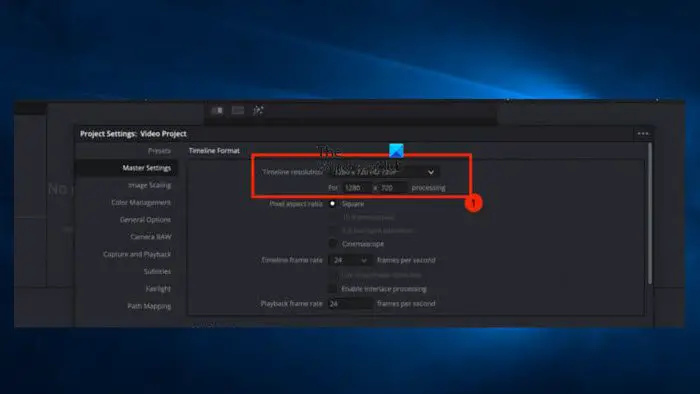
Denne løsning kræver, at du reducerer tidslinjeindstillingerne for at forhindre, at DaVinci Resolve bruger for meget RAM og VRAM på din pc og dermed udløser fejlen. Ved at reducere tidslinjeindstillingerne begynder din pc at bruge færre ressourcer, så du kan redigere og gengive med den videoopløsning, du ønsker.
Gør følgende:
- Klik på ikonet Indstillinger (tandhjul) i nederste højre hjørne for at åbne projektindstillingerne.
- Klik derefter Masterindstillinger > Tidslinjeopløsning .
- Vælg en lavere videoopløsning fra rullemenuen.
Prøv at reducere tidslinjeopløsningen til 1920 x 1080 HD eller 1280 x 1080 HD – før du leverer, kan du gengive i 4K UHD = 3840 x 2160).
windows smartscreen kan ikke nås lige nu
- Klik på Gemme knap.
5] Opdater GPU-driver
Problemet kan skyldes, at DaVinci Resolve ikke kommunikerer korrekt med dit grafikkort på grund af en forkert eller forældet driver. I dette tilfælde kan du løse dette problem ved at opdatere din grafikkortdriver til den nyeste version ved hjælp af en af nedenstående metoder.
- Du kan manuelt opdatere grafikdriveren via Enhedshåndtering, hvis du allerede har downloadet .inf eller .sys fil til driveren.
- I Windows Update kan du lige så godt få driveropdateringerne i Valgfri opdateringer afsnit.
- Du kan download den seneste version af driveren fra grafikhardwareproducentens websted.
- En anden mulighed for dig er automatisk at opdatere dine drivere ved hjælp af en af de gratis Software til driveropdatering til Windows 11/10 pc.
Læs : Din GPU-driverversion opfylder ikke minimumskravene
6] Forøg eller deaktiver personsøgningsfil
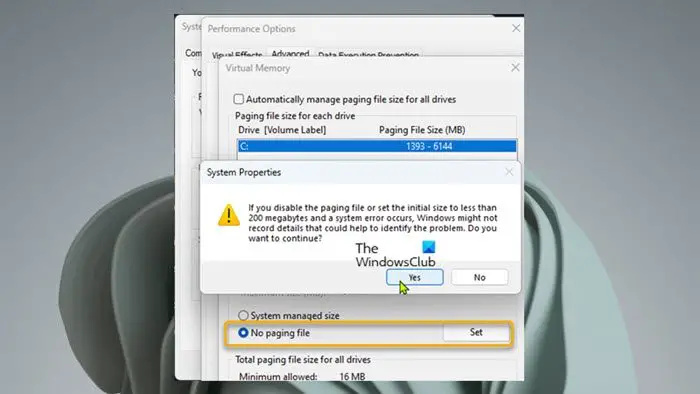
programmer til at skrive kode
Selvom du måske tror, der er nok hukommelse i din computer til at håndtere alle de programmer, den kører, kan du stadig overskride denne grænse, hvilket kan forårsage programfejl og systemnedbrud. Denne løsning kræver, at du øge Paging-filstørrelsen på din computer og se, om det hjælper med at løse problemet. Hvis ikke, kan du følge disse trin for at deaktivere personsøgningsfilen.
- Tryk på Windows-tast + R for at starte dialogboksen Kør.
- Skriv i dialogboksen Kør sysdm.cpl og tryk på Enter for at åbne Systemegenskaber.
- I Systemegenskaber skal du klikke på Fremskreden fanen.
- Klik derefter på Indstillinger knappen i Ydeevne afsnit.
- I Performance Options skal du klikke på Fremskreden fanen.
- Vælg derefter Skift knap under Virtuel hukommelse afsnit.
- Fjern nu markeringen af Administrer automatisk personsøgningsfilstørrelse for alle drev mulighed.
- Vælg derefter dit systemdrev, hvis du har mere end ét drev.
- Vælg nu alternativknappen for Ingen personsøgningsfil mulighed.
- Klik på Sæt knap.
- Klik Ja på prompten for at bekræfte.
- Klik på Okay knappen for at lukke vinduet.
- Genstart Windows.
Læs : Windows bliver ved med at bruge HDD i stedet for SSD til Page File, når RAM'en er fuld
7] Opdater eller tilbagerul DaVinci Resolve
Hvis problemet fortsætter, efter du har brugt løsningerne ovenfor, kan du enten opdatere Resolve til den nyeste version eller rulle tilbage til den forrige version (som 16.2.6) for at se, om dit eksisterende kort bliver understøttet i Resolve eller ej. Det er højst sandsynligt, at den nyeste version skulle have fejlrettelser og kunne understøtte din GPU uden problemer.
Forhåbentlig hjælper dette indlæg dig!
Hvorfor er min GPU-hukommelse så høj?
En af grundene til GPU's høje hukommelsesbrug af Chrome-browseren på din Windows 11/10-pc kan være, at du har nogle websider med tung grafik eller videoer åbne i flere faner. Disse sider kræver mere processorkraft og kan få GPU-processen til at bruge mere hukommelse. Også forkerte Chrome-indstillinger er en anden grund, der kan forårsage høj hukommelsesbrug.
Kan du øge GPU-hukommelsen?
GPU'en har ikke dedikeret hukommelse, da den bruger delt hukommelse, der vil blive tildelt automatisk afhængigt af forskellige faktorer. Selvom det ikke er tilgængeligt for alle systemer, er muligheden for at justere den maksimale hukommelse normalt tilgængelig i BIOS. Hvis dit GPU-forbrug er meget lavt, kan det skyldes, at du bruger integreret grafik, der er et driverproblem, du har en CPU flaskehals , eller det spil, du spiller, er ikke optimeret. I dette tilfælde kan du løse problemet ved at geninstallere drivere, opgradere eller overclocke din CPU og justere visse spilindstillinger.
Læs : Hvor meget computer RAM, grafikkort/videohukommelse har jeg ?
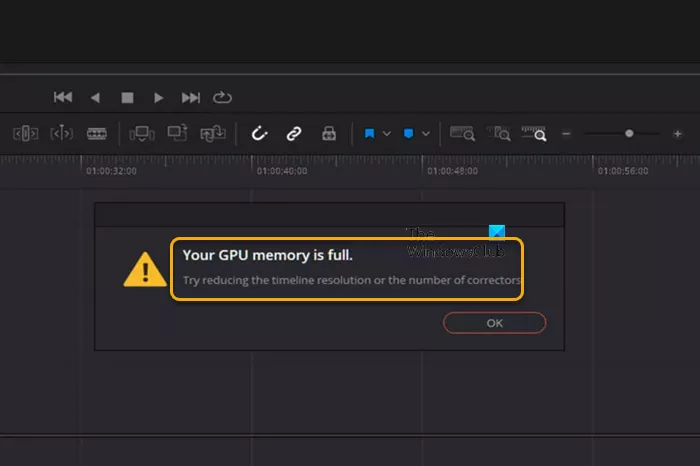








![Printerkonfigurationsfejl 0x80004005 [rettet]](https://prankmike.com/img/printer/D8/printer-configuration-error-0x80004005-fixed-1.png)





